
imotenの記事を書いてからはや5ヶ月になろうとしてるんだけど、その後の試行錯誤によって何とかプッシュも安定して実用に耐えうるというセットアップができたので、とりあえず公開。
この記事は、CentOS5.x、32bit版OSのVPS(主にDTIのVPS![]() )を使用していることを前提に作ってあります。
)を使用していることを前提に作ってあります。
コンパクトにまとめるため、送信サーバーのSSL化等の設定を削除し、必要最低限のものにしてあります。
imotenとは何か不明な方はQ&Aでもとりあえず読んでください。
用意するもの
iPhone
実はどのキャリアでもiモードメールが使えるようになるので、どこのキャリアのiPhoneでも構わない。
SoftBankでも、AUでも使える。
ただし、docomo回線を使って使用したいのなら、SIMフリー版のiPhoneが必要。
ガラケー
iモード.netの設定時に必要。
MicroSIM→SIMカード変換アダプタ
iPhone4以降はMicroSIMなので、ガラケーに挿すにはソケットが必要。
受信用Gmailアカウント2つ
新規でとったものが望ましい。
受信専用のアカウントじゃないと、ほかのGmail用に届いたメールもプッシュしてしまうため。
2つ用意すること。
VPSサーバー
自宅用のサーバーを公開してもいいが、その方法は面倒くさいし知識が豊富な方じゃないと危険なので書きません。
レンタルサーバー会社のVPSを使うのが望ましいです。
今回はDTIのVPS![]() がCentOS5.x(32bit版)なので、それ用の設定方法です。
がCentOS5.x(32bit版)なので、それ用の設定方法です。
月額490円のもので構わない。
iモード.netへの加入
必須。
docomoSIMの挿さった携帯から151に電話して加入するか、Mydocomoから加入しよう。
月額210円。
iモード対応端末でiモードとiモード.netを設定する
iモードのメールアドレス設定や、iモード.netの初期設定はiモード対応端末じゃないと設定できない。
iモードを初めて設定する場合や、iモード.netを初めて使う場合はかならず使うことになる。
初めてiモードを使用するのなら、SIMをiモード対応端末に挿し、iモードの設定でアドレスを自分の気に入ったものに変更する。
SIMがMicroSIMなら、MicroSIM→SIMカード変換アダプタを使ってガラケーに挿そう。
iモード.netの設定
初めてiモード.netを使う時に、ワンタイムパスワードを入力する必要があるのだが、そのパスワードは携帯アドレスでしか受け取れない。
なので、iモード専用端末で受信する必要がある。
![]()
ワンタイムパスワードを入力し、iモード.netの受信トレイ画面になったらiモード.netの設定は終了。
終わったらSIMを抜き取り、iPhoneに戻す。
サーバーの設定
さて、一番の難関、サーバーの設定です。
まず、レンタルサーバーを借りる。
この記事はDTIのVPS![]() (32bit版CentOS5)を借りているものとみなし、話を進めていきます。
(32bit版CentOS5)を借りているものとみなし、話を進めていきます。
490円のコースでOK。
自分のMac(PC)でJavaSEをダウンロード
まず、自分の端末(Mac or PC)でJavaSE7をダウンロードする。
JavaSE7の保存先はデスクトップにすること。
ダウンロードフォルダにダウンロードされても、デスクトップへドラッグ&ドロップしておく。
Macユーザーの場合は特に重要なので、必ずしておくこと。
ここからJavaSE7をダウンロードする。
Java SE Development Kit 7u3の欄の、Accept License Agreementにチェックを付ける。

そうするとダウンロードのリンクが太文字に変化するので、
DTIのVPSの場合は jdk-7u3-linux-i586.rpm をクリック。

これでダウンロードされるので、ダウンロードされたファイルはデスクトップ上へ移動しておく。
これから先のアップロード方法がMac、Winで違う。
リモート接続ツールからVPSにroot権限でログインする
はい。
コマンド入力なんてしたことのない人が多いだろうから、かなりの難関だとおもうだろうけど、やってみると簡単。
ターミナルを使って設定を行う理由は、コマンドやコードをコピー・アンド・ペーストができるから。
これが出来るかできないかで難易度が恐ろしく違う。
やり方はこっちの記事にまとめてあるので、そこを参照してください。
これからの設定は、コピー&ペーストで設定を行うことを強くお勧めします。
Macの場合
ターミナルを起動する。
VPSサーバーにログインしたウィンドウではなく、ターミナルを起動した時に自動で立ち上がるターミナルウィンドウ(自分のMACのCUIウィンドウ)に入力する。
青色の文字だけをコピペすること。
起動したターミナルウィンドウに、
$ scp Desktop/jdk-7u3-linux-i586.rpm root@xxx.xxx.xxx.xxx:(VPSサーバーのIPアドレス) エンターキー
と入力する。
最後の:(コロン)を入力し忘れないように気をつけよう。
入力すると
Password:
と、VPSサーバーのパスワードを求められるので、VPSサーバーのパスワードを入力する。
すると転送が開始される。
jdk-7u3-linux-i586.rpm 100% 4 0.0KB/s 00:00
のように表示され、終了すれば
$ []
の状態に戻る。
VPSサーバーにターミナルでログインし、
[root@ ~]# dir エンターキー
で、そのなかにjdk-7u3-linux-i586.rpmがあれば成功。
Windowsの場合
Windowsの場合はもっと簡単。
Tera Termは優秀だね。
Tera TermでVPSサーバーへログインする。
ログインしたらダウンロードしたファイルをTera Termへドラッグ・アンド・ドロップする。

ファイル転送を行いますか?というダイアログボックスが出るので、SCPをクリック。
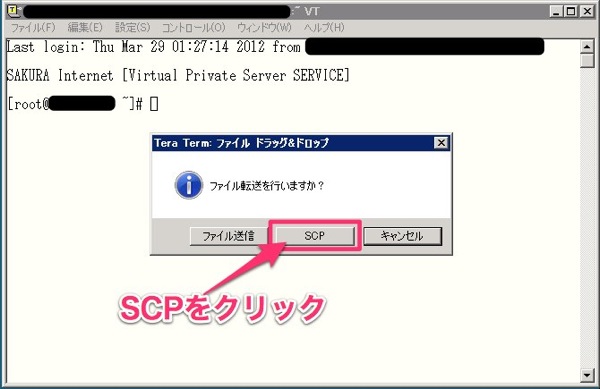
[root@ ~]# dir エンターキー
を行い、ドラッグ・アンド・ドロップしたファイルjdk-7u3-linux-i586.rpmがあれば無事成功。
2012/07/20追記 VPSでの設定動画を作成
VPSの設定のこつが掴めない人のために設定動画を作成しました。
下記テキストと動画を参照しながら設定してみてください。
JavaSE7u3のインストール
※6u7をインストールする場合は必要ない
転送したJavaSEをインストールする。
[root@ ~]# rpm -ivh jdk-7u3-linux-i586.rpm エンターキー
これで終了。
imotenの設定
imotenインストール作業用ディレクトリ(フォルダ)の作成
これからimotenのダウンロードとインストール作業に入るわけだけど、その前に作業用のディレクトリ(フォルダ)を作る。
[root@ ~]# mkdir /usr/local/imoten エンターキー
これでディレクトリ(フォルダ)”imoten”が/usr/local/の下に作られた。
imotenのダウンロード
imotenを作業用ディレクトリ(フォルダ)imotenにダウンロードする。
それをダウンロードする前に、まずディレクトリimotenに移動する。
[root@ ~]# cd /usr/local/imoten エンターキー
これでさっき作ったimotenディレクトリ(フォルダ)に移動したので、そこにimoten1.1.37をダウンロードする。
[root@ ~]# wget “http://imoten.googlecode.com/files/imoten-1.1.37.zip” エンターキー
これでimoten-1.1.37.zipが/usr/local/imotenにダウンロードされた。
圧縮されているimoten-1.1.37.zipを展開
ダウンロードしたimoten-1.1.37.zipを展開する。
[root@ ~]# unzip -d /usr/local/imoten imoten-1.1.37.zip エンターキー
これで/usr/local/imoten上にimoten-1.1.37.zipが展開され、設定できるようになった。
パーミッション(アクセス権)の設定
展開したimoten1.1.37のディレクトリ(フォルダ)やファイルのパーミッションの設定を変更する。
[root@ ~]# chmod 755 /usr/local/imoten/bin/imoten エンターキー
[root@ ~]# chmod 755 /usr/local/imoten/bin/wrapper* エンターキー
これで読み書き実行可能になった。
imoten.ini(設定ファイル)の内容を編集
ここがサーバー設定の中でも難所。
Viエディタの使い勝手に癖があるので、初めて操作するときには戸惑うかもしれないが、いじっているうちに慣れるのでがんばろう。
まず、元々あるimoten.iniを消す。
[root@ ~]# rm -f /usr/local/imoten/imoten.ini エンターキー
これで元々あったimoten.iniは削除された。
新規にimoten.iniを作成する。
[root@ ~]# vi /usr/local/imoten/imoten.ini エンターキー
※多分ディレクトリ移動はしてないはずなので、vi imoten.iniだけでも開くと思うが、念のために全部パスの指定をしている。
Viエディタは編集モードとコマンドモードにわかれていて、コマンドモードでキー入力をしても、何も入力されない。
キーボードのiボタンを押すと下に
— INSERT —
という文字が出て、初めてキーボードでの文字入力が出来るようになる。
なかなか癖があってなれるまで面倒だが、頑張って編集しよう。
使い方(コマンドモード)
k:カーソルを一つ上の行に移動
j:カーソルを一つ下の行に移動
l:カーソルを一つ右に移動
h:カーソルを一つ右に移動
x:カーソル上の文字を削除
dd:カーソルがある行を削除
u:直前の動作を取り消し
i:編集モードに移行
:w:編集を保存
:wq:編集を保存してviエディタを終了
:q:保存せず終了
:q!:編集を保存せず終了
編集モード
画面下に
— INSERT —
と表示される。
ESCキー:編集モードの終了コマンドモードに戻る
矢印キー:これも編集モードが終了し、コマンドモードに戻る
とりあえずこんな感じ。
それではimoten.iniを編集していくが、青文字の部分には自分で取得したYahooIDやパスワードを入力する必要があるので、あらかじめ用意しておこう。
Yahooメールアドレスは、YahooID@yahoo.co.jpであるものと仮定している(YahooIDを取得した状態のまま)。
—ここから—
docomo.id=iモード.netのID
docomo.passwd=iモード.netのパスワード
smtp.server=smtp.gmail.com
smtp.port=587
smtp.connecttimeout=10
smtp.timeout=30
smtp.tls=true
smtp.ssl=true
smtp.from=GoogleアカウントA@gmail.com
smtp.auth.user=GoogleアカウントA
smtp.auth.passwd=GoogleアカウントAパスワード
forward.to=GoogleアカウントA@gmail.com
forward.rewriteaddress=false
forward.headertobody=false
forward.subject.charconvfile=../conv/genDocomo2sb.csv
mail.encode=UTF-8
mail.contenttransferencoding=7bit
mail.fontfamily=Hiragino Kaku Gothic ProN
mail.emojiverticalalign=text-bottom
mail.emojisize=15px
mail.emojiverticalalignhtml=baseline
mail.emojisizehtml=14px
emojireplace.subject=false
emojireplace.body=inline
sender.smtp.port=587
sender.smtp.user=適当なアカウント名
sender.smtp.passwd=適当なパスワード
sender.charconvfile=../conv/unicode2docomo.csv,../conv/genSb2docomo.csv
sender.convertsoftbanksjis=true
sender.stripiphonequote=true
sender.docomostylesubject=true
imodenet.checkinterval=10
imodenet.logininterval=10
save.cookie=true
—ここまで—
一旦imoten.iniを削除しているので、一切何も書いていないまっさらなファイルが開く。
開かない場合は何度かエンターを押せば開く。
~
~
~
~
~
~
のような画面が開くので、そこに上記コードをコピー&ペーストする。
そこでIDやパスワードを書き換える。
入力ミスに注意しよう。
sender.smtp.port=587
sender.smtp.user=適当なアカウント名
sender.smtp.passwd=適当なパスワード
sender.smtp.port=587は別に違う数字でも構わない。
ただし、49152〜65536番の間で決めてね。
その下2行の適当なアカウント名とパスワードは、何でもいいのだが、わかりにくいものにしよう。
ハッキングされると悲惨なことになる。
入力後はESCキーでコマンドモードに戻り、:wqで保存してviモードを終了。
wrapper.confの編集
wrapper.confをviエディタで開く。
[root@ ~]# vi /usr/local/imoten/conf/wrapper.conf エンターキー
青文字の部分を変更する。
wrapper.java.command=/usr/bin/java
これ↓は丸々追加する。
wrapper.app.parameter.2=immf.ServerMain
wrapper.java.command=/usr/bin/javaの下の行にでも追加しよう。
編集が終了したら:wqで保存してエディタを終了。
imotenをスタートアップに登録
サーバーが再起動しても、自動でimotenが起動するように設定する。
[root@ ~]# ln -s /usr/local/imoten/bin/imoten /etc/init.d/imoten エンターキー
# /sbin/chkconfig –add imoten エンターキー
これでスタートアップに登録された。
imotenを起動する
imotenを起動。
[root@ ~]# /etc/init.d/imoten start エンターキー
imotenが起動する。
これでVPSサーバーの設定は終了。
iPhoneでの設定
メールアカウントを追加する
一つ目の受信用アカウント(アカウントAとする)の設定。
設定→メール/連絡先/カレンダー→アカウントの追加をタップ。
Exchangeをタップ。
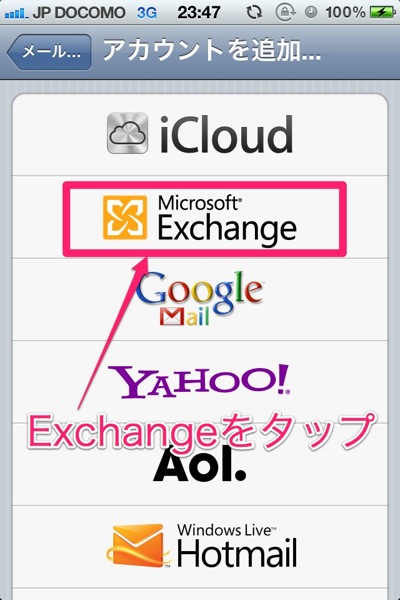
アカウントAのgmailアドレス、ユーザー名、パスワードを入力。
説明のところはExchangeになっているが、変えてもいい。
入力し終わったら次へをタップ。
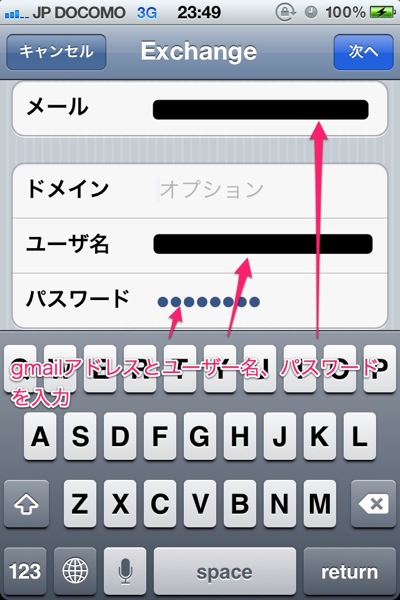
サーバという欄がでてくるので、m.google.comと入力し、次へをタップ。
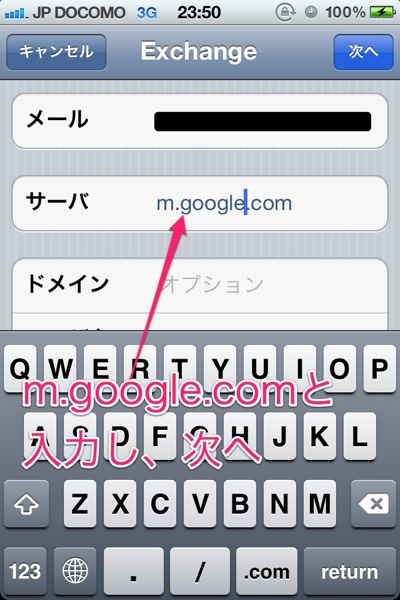
連絡先とカレンダーをオフにする。
しないとiPhoneの連絡先とカレンダーがGmail用に書き換わり、泣きをみることになる。
必ずオフにすること!
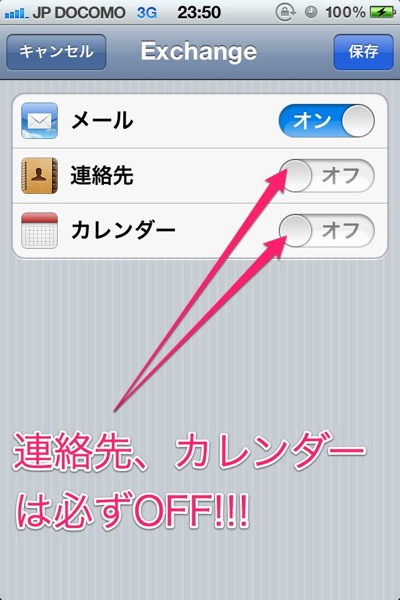
更にもう一つアカウントを作る
iPhoneでメールアカウントの設定
iPhoneで
設定→メール/連絡先/カレンダー→アカウントの追加→その他→メールアカウントを追加
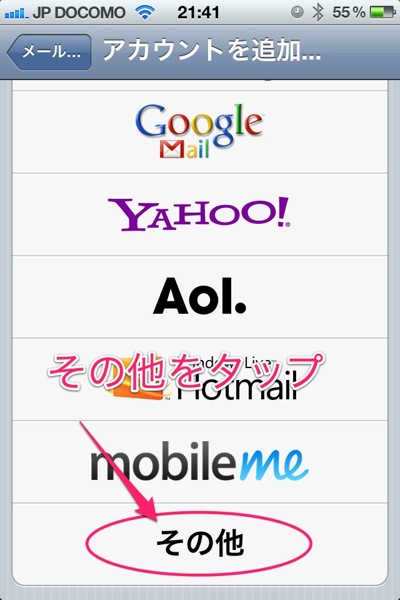
メールアカウントの追加をタップ。
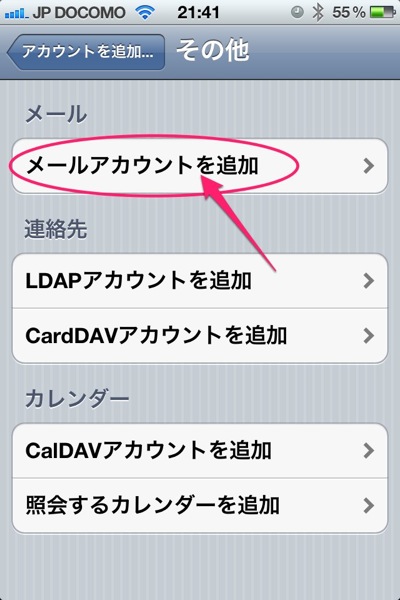
アドレス:Gmailアドレス(アカウントA)
パスワード:Gmailパスワード(アカウントA)
を入力し、次へ。
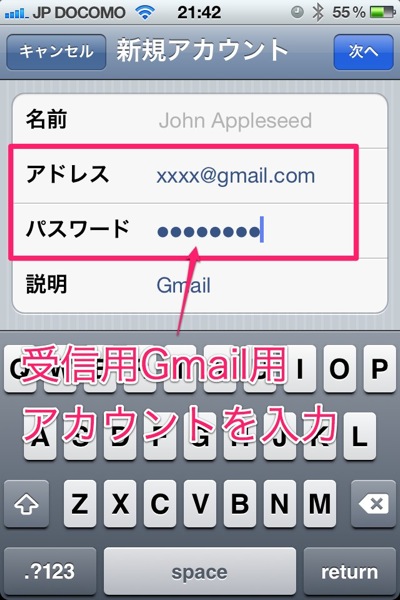
受信メールサーバーは
ユーザー名:Gmailユーザー名(アカウントB)
パスワード:Gmailパスワード(アカウントB)
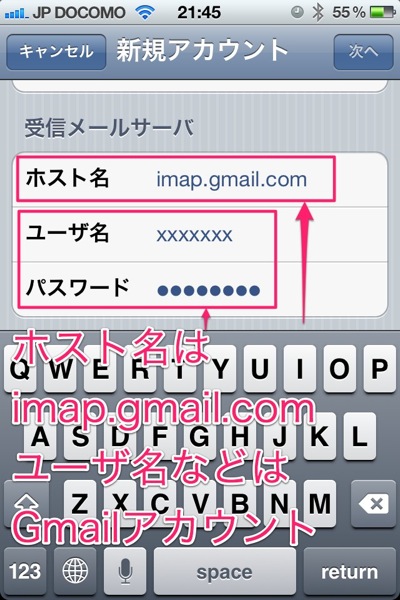
送信メールサーバーは
ホスト名:VPSのIPアドレス
ユーザー名:sender.smtp.user=****で設定したユーザー名
パスワード:sender.smtp.passwd=****で設定したパスワード
を入力。
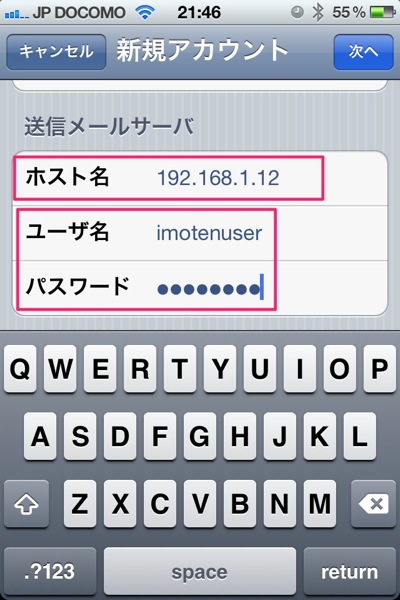
入力したら次へ。
何かメッセージがポップしたら続けるをタップ。
デフォルトアカウントの設定
メール/連絡先/カレンダーのメール設定で、2つ目にその他で作ったアカウントをデフォルトアカウントに設定する。
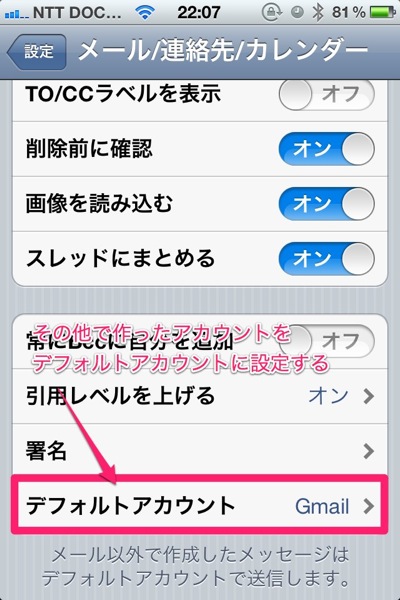
これでメーラーの設定は終了。
差出人のGmailアドレスが2つになるのだが・・・
yahoo.ne.jpやme.comのアドレスで返信すると、差出人が@yahoo.ne.jpや@me.comになっている。
当然Gmailのほうも@gmail.comになっているのだが、Exchangeのアカウントからメールを作成しても必ず上側(その他で作ったアカウント)が指定されている。
その他で作っても上側。
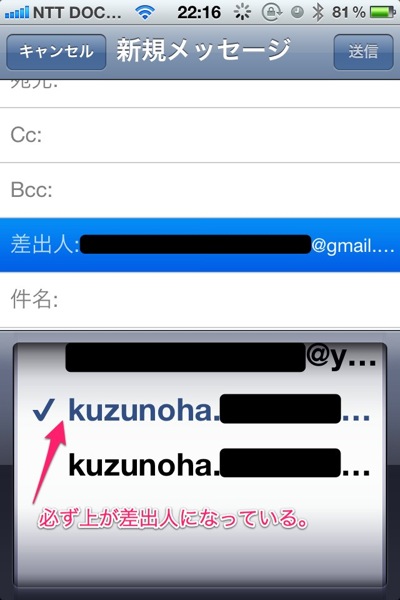
上側がimotenサーバーへ接続されたアカウント。
@docomo.ne.jpで送信される。
その下がアカウントAのGmailアドレスで送信される。
本来だとExchangeで返信するとGmailアドレスで返信されるのだが、この設定を行うとdocomo.ne.jpで送信されるようになる。
深く考えなくていい。
これで設定は終了。
今のところこれが完成形
GoogleSyncを介さないので送信のバグもなく、プッシュもYahoo!より安定している最強仕様となった。
Gmailが嫌い!ナンセンス!って人以外はこの設定にするといいだろう。
iPadでも同じ設定をするとiPadでもプッシュするので、そのまま返信できる神仕様。
iPhoneのプッシュ通知もiPadで消せばiPhone側の通知も消える。
なんとも便利なキャリアメールに早変わりする。
お勧めです。
>こんばんは、初めまして。
自分は新規GmailのIDを2つ作って運用し始めましたが
ホントに丁寧な解説で、そのまま読み進めながら設定出来ますね。
今のところ安定して稼働してます(笑)
助かりました。感謝申し上げます。
>お、よかったですね!
自分もGmailに移行してからは安定したプッシュをしています。
>こんにちは、おしえてください。
VPSサーバーの自動再起動設定とはこれをしないってことですか?
↓
【imoten鯖】VPSサーバーを定期的にリブート(再起動)する方法【安定運用】
http://limesheep5.sakura.ne.jp/wordpress/wordpress/2012/01/imotenvps.html
してしまいました。
消したらいいのでしょうか。
DTI*gmailで運用しています。
>加えたコメントを消せばいいだけです。
>お世話になります。
本記事を参考にさせていただき、DTIのサーバを使ってimotenが設定でき、なんとか動くようになりました!ありがとうございました!
と思ったのもつかの間・・・いつの間にか送受信できないというトラブルが。
ログをみると、iモード.netへのログインエラーとありました。
もちろん、IDもパスワードも合っているのですが・・・
imotenを再起動させても改善されません。
同じような経験をされた方っていらっしゃいますでしょうか?
>自分でも調べてみたら「不正なパスワード」とは、結構みんな表示されたりしてるみたいですね。
でも、解決出来ませんでした(泣)
そして、何度やってもExchangeが開けません。
googleアカウントには友達からのメールは届くんですが、肝心のiphoneに届きません。
設定を終えたときに、gmailの新規加入のメールは届くのにそれっきりです。
本当にすいません・・・
>http://editlife.blog28.fc2.com/blog-entry-461.html
これじゃないですか?
>imode.netを他のサービスで使ってるんじゃないですか?
>いつもありがとうがざいます。
教えて頂いた記事を見て、Exchangeを見直したところ
案の定、ユーザー名を間違えていました。
そこを直したところ、問題なく使えるようになりました(^^)
本当に何度もありがとうございました。
これからも、色々拝見させていただきますので
頑張ってください\(^o^)/
>はじめまして。いつも楽しく拝見させて頂いております。
最近、受信が出来ないことがあり、imode.netを確認すると、”ロック中”の状態に頻繁に
なるようになってしまいました。
今まで、そのような事例はありますでしょうか?
さくら+gmailでの利用環境です。
分かる範囲でアドバイスなどあれば宜しくお願い致します。
>自分はありません。
iモード.netのパスワードの入力を何度か失敗するとロックが掛かるようなので、
iモード.netを別のサービスでも使っていて、それが勝手にログインに失敗しているとか無いですか?
お世話になります。
知恵をお借りしたいのですが、DTI@Gmailで設定をしています。iPhone からは携帯メール(softbank.ne.jp)には送受信が出来るのですが、iPhoneからGmailやniftyへは送信出来るのですが受信が出来ません(Gmeilはすぐにエラーで帰ってきます、niftyはどこへ行ったのか・・・)メールはすべて返信で行いました。何か思いつくことがあればと思い連絡させていただきました、よろしくお願いします。
@docomo.ne.jpがsoftbank.ne.jpは受信するのにgmailやniftyのメールが受信しないってことですよね?
これはimotenの設定ではなく、docomo側での設定によるものです。
docomo.ne.jpは携帯キャリアのメールしか受信しない設定になっています。
もし変えるのであれば、mydocomoのiモードの設定・確認のメールの設定で変更すればいいはずです。
連絡ありがとうございます。
ご指摘の通り携帯メールの設定でした、ありがとうございました。
連絡が遅れて申し訳ありませんでした。
これからも参考にさせていただきます。
この記事を見て設定させてもらいました。
解かりやすい説明でうまく行きました。
ありがとうございました!
お疲れ様でした。
VPSサーバーを乗っ取られないようにファイアーウォールの設定もしたほうがいいですよ。
上のメニューのVPS拡張編から飛べますので。
こんにちは。
いつも大変参考にさせて頂いております。
小生の使い方で不具合があり、お教え頂けませんでしょうか。
今年の初めからYahoo+DTIにて運用させて頂き、久々にBlogの方拝見させて頂いた所、
Gmailにても運用可能になっていたので、不安定なYahooから移行しました!
※ファイルを添付するとフリーズしてしまい、imoten再起動が必要に…
Gmail経由にすると、2通までは問題なく送受信出来るのですが、3通目から送受信出来ません。。
早朝3:00のimoten再起動時に送受信がされるらしく、3:00過ぎに貯まっていたMailが送受信されるようです…
何か思い当たる節がございましたら、お教え頂けませんでしょうか。
通常通り設定していればそんなはずはないですし、
送受信も即座にされるはずです。
早朝3時に毎回再起動設定はすぐに止めたほうがいいです。
DTIのVPSは再起動時に停止してしまうバグがあるので、それかもしれません。
コントロールパネルから手動で再起動した後、
自動再起動設定は止めてください。
それで送受信テストし、運用に問題なければ再起動はフリーズしたとき以外しなくていいと思います。
はじめまして。
SimフリーiPhoneを手に入れたので、是非imoten使いたく、こちらを拝見させて頂いておりました。
どうしてもうまくいかない事があり、書き込みさせて頂きます。
iPhone側で設定している時なのですが、「SMTPサーバーが応答しません」とエラーが出てしまいます。
IP、ID、パス、ポート番号をいくら確認しても繋がらないのです。
IP以外は変更してみてもうまくいかない状態です。
DTIとGmailで今やっています。
何か考えられる事ありませんでしょうか?
受信は出来るんですか?
こちらのサイトのお陰でDTI+yahooの設定でこれまで快適にimotenを使っていました。しかし昨日ぐらいから、prowlでは通知するのですが、yahooがプッシュしません。これはDTIやimoten iniに問題があるのではなく、yahooの問題と理解すればよいのでしょうか?そうだとすればやはりgmail+exchangeの設定に変更するべきか悩んでいます。メール画面のシンプルさが気に入ってできればyahooの設定で続けたいのですが、、
なぜかiphoneを再起動させたらyahooもプッシュするようになりました。prowlやめることも考えていたのですが、当分様子を見ることにしました。
お騒がせしました。
Yahooに問題があるわけではなく、iPhoneのIMAP-Pushに問題があるんですよね。
稀にセッションが切断されるようです。
Mail.appの再起動か、iPhoneの再起動で再びプッシュするようになります。
こんばんわ!
色々と調べてこちらのサイトを発見しました。
とっかかりから、間違えてしまいました。
記事を良くよまずに、DTIのCentOS 64bit
を申し込んでしまったのですが、32bitの
記事どおり進めば構築できますか?
お手数ですが、ご教示下さい。
64ビットでもCentOS5か6かで全然違います。
5ならJavaSEの64ビットバージョンをダウンロードすれば後はそのままでOKです。
CentOS6の64ビットならさくらインターネット版の記事を参照してください。
昨日アドバイスをいただき、本日設定にとりかかっております。
そこで、またご教授いただきたいのですが、DTIのCentOS5のページで
順番に設定し、最後の二つ目のメールアドレスのところで
エラーになります。
具体的にはDTIのサーバーのIPアドレスに接続できない、という内容の
エラーで、メールの設定ができません。
私の方で少し気になったのは、手順の最初のほうで各種ファイルを
サーバーにアップロードする項がありますが、これも接続できずに
結局Failzilaというソフトでアップロードしました。
DTIのサーバーになにか設定する必要があるのでしょうか?
お手数ですが、よろしくお願いいたします。
受信ができるのかどうかわからないと何ともいえません。
管理人様
ご連絡が遅れて申し訳ございません。
なかなか、設定を見直す時間がなかったのですが
本日、VPSを初期化していちから設定をやり直した
ところ、送信も受信もdocomoのアドレスで出来る
ようになりました。
本当にありがとうございました。
で、再度にひとつご教授願いたいのですが、メールを
受信するとExchangeのアドレスでプッシュされます。
Exchangeのアカウントから送信してもきちんとdocomo
で届きます。
なのに、なぜデフォルトアカウントをimap(説明文のなかでは
アカウントBに該当)にする必要があるのでしょうか?
デフォルトアカウントをB(その他)にしているのは、
Exchangeで受信したものは、本来Gmailアドレス(アカウントA)で返信されます。
返信時の差出人を見るとわかりますが、同じアドレスが二つ並んでいるはずです。
本来は、差出人は作ったアカウントのSMTPサーバーがデフォルトで指定されるはずなんですが、
それが今回の設定をすると、
返信時の差出人がデフォルトアカウントで設定したその他で作成したアカウントB(SMTPサーバーはimoten)になり、
差出人アカウントを意識しなくても送受信出来るというわけです。
試しにその他で作ったアカウントBのIMAPアカウント情報のメール欄を別のものに変更するとわかりますが、
返信するとdocomoではなく、Gmailになってしまいます。
なぜそういう挙動なのかは不明です。
送信を常にdocomoにするおまじないみたいなものですw
はじめまして。
こちらの記事を参考にさせて頂き、書いてある通りに設定したらなんと一発で送受信出来るようになりました!
管理人様の分かり易い説明のおかげです。有り難うございました。
私は住まいが超田舎な為、田舎になればなるほどやっぱりDocomoじゃないとダメなんですよねぇ。
おかげでこれまで理想としていたDocomo iPhone +メールプッシュが現実のものとなり、夢のようです。
本当に有り難うございました。
自分も田舎住まいで、ソフトバンクだとちょっと郊外に行くと即圏外だったので全く使い物にならなかったんですよね(;´Д`)
でも、どーしてもiPhoneを使いたくてw
普通にメールのやりとりが出来て本当に便利ですよね。
imotenの作者に感謝です。
はじめまして。
パソコンに詳しくな私でもすごくわかりやすかったです。
ただ、iPhoneでの送信メールサーバーの設定がうまくいかずなにか考えられる原因がありましたら教えていただきたいです。
抽象的すぎてわかりません。
どういうエラーが出るのかわからないと何ともいえません。
はじめまして!
昨年よりこのサイトを知りましてDTI+YAHOOの組み合わせで
ドコモメールのプッシュを使っておりました。
今年の6月頃よりプッシュしなくなり(それ以前にもちょくちょくありましたが、、、)やがてまったく動かなくなってしまったので、今回DTI+GMAILの組み合わせに変更してみました。
かなり苦労しましたが何とかプッシュするようにはなったのですが1日に一回か二回必ず例の「不正なパスワード~」や「メールを取得できません ユーザ名 パスが違っています」や
「サーバーに接続できません フィールド~」などがひょうじされ5時間くらいは使用不能になります。また自然と元に戻り送受信できることもあるのですが、ほとんど使用に耐えられるレベルではありません。いろいろググってはみたのですがわかりませんでした。
いっこうに改善されません。
何が原因でしょうか?一度ご教示お願いします。
メールが使えなくては困りますのでIMOGETTERは緊急的に入れています(もちろん入れたのはおかしくなってからです。)
干渉するのもよくないと思い手動で必要なときのみ動かしています。普段はアプリそのものをOFFにしてあります。
それから気になるのはPCからIモードネットに進入すると以前にも増して作業中にパスの入力を求められる時間が短くなっています。実際5秒ごとくらいにパスを入力しなければなりません。
またメールを見ると転送されずに残っているメールもいくつか見受けられました。
メールを送信するときも送信中になったままで送信が終わるまでに5分くらいかかるときもあります。
また受信したメールの絵文字などもまったく表示されず半日くら経ってから表示されたりします。
もちろん送受信できるときは何の問題もないことがありますので、アカウントの自分の名前を入れているとか 実際にパスが間違っているとかは考えられません。
以前は快適なメール生活を送っていたのでいまさら辞めるつもりも無く何とか完成させたいと思っています。
VPS(IMOTEN)-GMAIL-IモードネットーIPHONEのネットワークがスムースに機能していない感じです。
一度時間のあるときでかまいませんのでお知恵を拝借ください。
もちろんVPSのOSの入れ替え再起動 IPHONEの再起動など
できることはすべてやったつもりです。
不正なパスワードはググるとよく出てくる問題みたいですね。
Googleアカウントを作り替えてみてはどうでしょう?
レンタルサーバーはロリポップでも大丈夫ですか?
設定したことが無いのでわからないですが、
rootになれるものであれば大丈夫だと思います。
こんにちは!
この記事を参考に昨日一日で一気に設定しました。
本当にわかりやすくて大変大変助かりました。ありがとうございます!!
とても上手く動いているのですが、
理由がどうしてもわからないところがあるので教えてください。
アカウントをAとBの二つ作る点に関連した部分です。
アカウントAはExchangeで、アカウントBはその他で設定しますよね。
そしてアカウントBをデフォルトの差出人とする。
このアカウント2つの使い分けを私の解釈で下に書いてみます。
●アカウントA(Exchange)は受信用
●アカウントB(その他)は送信用
そうなると、メールappを起動して【受信】ではなくその下の【アカウント】を開いた際、このような使い分けが必要になるかと想います。
●受信メールを見るには、Exchangeで設定したアカウントAの受信箱を見る。
(送信済みメッセージを開いても何もない)
●送信メールを見るには、その他で設定したアカウントBの送信済みメッセージを見る。
(受信箱を開いても何もない)
以上のような解釈で正しいのでしょうか?
誰かから受信をした際、自分の送信メールを見返したいなと思った時に
メールapp.のトップまで戻らないといけないのが微妙に不便に感じます。
私だけがそう思うのかもしれませんが^^;
私の設定が間違っていて、そのような不便が起きているのか、
それともアカウントを2つ使う以上、こちらを参考に設定された方皆様が同じ状態なのか知りたいです。
くずのは様の場合は、上に書いたような私の解釈と同じ状態ですか?
お時間のある時に御回答いただけると嬉しいです。
よろしくお願い致します。
送信済みメールを見るのが不便だと言うことですか?
それはアカウントBを見るしか方法はありません。
もしそれが手間ならYahoo版を使うといいと思います。
Pushが不安定になりやすいので、Prowlと併用するといいと思いますが。
Exchangeでメールを受け取っても、そこから返信をしてもアカウントBがデフォルトになるバグを利用してるので。
自分の中では不便です(笑)
前までP機種やimoco使っていて、一人ずつの送受信個人別フォルダのような機能をとても愛用していたので…
でもいまさら設定変えたくないです(>_<)
私の場合次うまく行くとは限らないので我慢ですね(ーー;)
バグというより、Appleの製品自体そういう仕様ではないですか?
MBAのメールappでも同じ動作しますよね。
一旦デフォルトアドレス決めると、どのアカウントから返信してもデフォルトアドレスが差出人になった覚えがあります。
もうちょっと慣れてきたらYahooも検討してみます(^O^)/
すぐ返信していただいてどうもありがとうございました!
IMAPアカウント情報のアドレスをAとBで別物にしてみるとわかりますが、
別にすると返信時はExchangeのアドレス(Gmail)になってしまいます。
なので多分バグです。
もうimotenが起動しているののなら、アカウントの部分をyahooに書き換えるだけなのでそれほど難易度は高くないと思います。
imoten.iniをコピーしておけば、もし動かなくても元に戻すだけですし。
はじめまして。
記事を参考にしてVSPの設定を試みているのですが、Tera Termでimotenをダウンロードする前に行う、ファイルを作るために
[root@ ~]# mkdir /usr/local/imoten エンターキー
をすると、ファイルが作れていないようで、次へ進むと記事通りに進みません…。
初めてした時はうまく行っていたのですが、最後までする時間がなく、途中で接続を中断していました。後日再度試みたところうまくいかなくなってしまいました。記事をいろいろ読んでみたのですが、改善方法がわかりません。
お手数をおかけいたしますが、どうぞアドバイスをください。よろしくお願いします。
http://limesheep5.sakura.ne.jp/wordpress/wordpress/2011/12/imotenq.html
http://limesheep5.sakura.ne.jp/wordpress/wordpress/2012/03/imotenvps.html
はじめまして、こちらの記事をかなり参考にさせてもらったので報告します。
3年前のFOMAのガラケーが故障したのでiphoneへの買い替えを決意。8月14日eXpansysでSIMフリーiphone購入。翌日に到着。8月18日にDocomoショップでFOMAカードをminiUIMに変更してもらい契約をクロッシィに変更。imode.netも契約、20分もかからず変更は終了。家に帰ってガラケーにSIMアダプターを取り付けてminiUIM挿入してみたがなんとimodeにつながらない!古い機種だからでしょうか。ワンタイムパスワードがゲットできないので、仕方なく再度docomoshopに行って貸出機のminiUIM対応のガラケー貸してもらって、ワンタイムパスワードゲットしました(30分以内に打ち込み必要)。
imotenの設定を開始
DTI Entryプラン CentOS 5.4 32bit シンプルセットで契約→サーバー設定→iphone設定
上手くいかない。受診もしないし送信もしない。
そもそもメールサーバーにアクセスできていない印象
サーバー初期化→サーバー設定→iphone設定
を2回してみる。
accountなど詳細もよく確認するも上手くつながらず。
仕方ないので数日imode.netでメールチェック。
→後で考えるとimodde.netが普通に使えたので、imotenはimode.netにつながっていなかったようです。
後日再度サーバー初期化にchallenge
初期化時に、プランをシンプルセットからホームページセットに変更(値段は変わらない)
サーバー設定
時間がなくてサーバー設定のみして放置していたら
imode.net経由でメールはみれるのに、メールが送れなくなった(送信しようとしてもログイン画面に変わってしまう)
→後で知りましたがimotenがログインしているためのようです。
iphone設定は前回のままにしており、iphoneをチェック
反応が少し変わって、送信メールサーバーのパスワードが間違っているという反応にかわっている。
新規のメールは受信し始めている。
どうやらサーバーにはアクセスしているようなので、Teratermからユーザー名やパスワードの打ち間違いがないか確認したら、案の定自分の設定したユーザー名が一文字間違い。修正して、imoten再起動
→受診も送信も成功!
1週間くらい、四苦八苦しましたが、なんとか上手く出来ました。感謝です。
なにが不具合の原因だったかよくわかりませんが、変えて効果がありそうだったのはDTI契約内容(シンプルセット→ホームページセット)でした。プリインストールのアプリが違うようなので何か関係があったのでしょうか?
お役に立てればと思い報告させていただきます。
プランの違いは関係ないと思います。
設定が間違っていただけだと思いますよ。
無事設定できて何よりです。
引き続きセキュリティの設定も忘れず行ってください。
ありがとうございます。別のページにもありましたが、何回もやり直してみるのがいいようですね。最初の頃の方でどこが間違っているかわかったらよかったのですがわかりませんでした。あんまり詳しくない私でも何回かやっているうちに成功したので、本当に感謝です。セキュリティもがんばってみます。
何度設定し直してもうんともすんとも言いませんでしたが、REN6様のコメントのようにプランを変更したところ上手く行きました。有り難うございました。
おお、そうですか。
自分の場合シンプルでやりましたが開通したんですけどね。
仕様が変わったのかな?
とりあえず使えるようになって何よりです。
くずのは様
3度目の正直で、ようやく設定できました☆
費やした時間は12時間、こちらのHPで設定ができました。
ありがとうございます。
念願の写真添付が出来ます^^~
おおw
がんばりましたね!
お疲れ様でした。
VPSはセキュリティの設定も大切なので、
VPS拡張編に載っているセキュリティ対策もしておいた方がいいですよ。
くずのは様
ありがとうございます^^
セキュリティ対策・・頑張ってみます☆
はじめまして。
このサイトをみてimotenのほう設定させて
いただいています。
そこでうまく設定できないところがありまして…。
imotenのほうの設定はうまくいったんですが、
iphoneでの設定の際に、
「ホスト名」のところに説明通りレンタルしている
サーバのIPアドレスを入れているのですが
iphone側で応答しないような表記が出て
繋がりません。(送受信できません。)
どうしたらよいのでしょうか?
VPSのOSを入れ直して一からやり直してください。
おかげ様で設定することができました!
本当にありがとうございました!
はじめまして。
「更にもう一つのアカウントを作る」の欄にある、送信メールサーバの「ホスト名」で必要になる、VPSのIPとはどこをみればわかりますでようか?
お手数おかけして申し訳ありません。。
お返事お待ちしております。
重ねて質問させていただきます。
デフォルトアカウントの入力する、その他で作ったアカウントとは「アカウントB」のことでしょうか。
何度も申し訳ございません。
IPアドレスがわからないのにどうやってSSH接続したんですか?
その他はアカウントBです。
お返事ありがとうございます!
実際のところ、今現在はまだimotenどころか、SIMフリーiPhoneに手をつけておりません。。
こういったことに詳しくないので、まず、キョウジ様の書いておられる内容をしっかりと理解できるようになってから手をつけようと考えております。
説明不足且つ分かりにくい書き方をしてしまい申し訳ありません。
お返事ありがとうございます!
なぜか先ほどキョウジ様に返事させていただいたコメントが消えてしまっているので改めてコメントをさせていただきます。
当方はまだ、SIMフリーiPhone、imotenに手をつけておりません。(手元にiPhoneはあります)
キョウジ様の書かれている内容がしっかりと理解ができてから手をつけたほうがスムーズに作業がすすむと思い、今回はどうしても分からなかったIPアドレスについて質問させていただきました。
お返事お待ちしております。
重ね重ね、お手数おかけしてしまいもうしわけありません。
http://limesheep5.sakura.ne.jp/wordpress/wordpress/2011/12/imotenq.html
http://limesheep5.sakura.ne.jp/wordpress/wordpress/2012/03/imotenvps.html
せめて質問はサーバーを借りて、設定をしてみて、
ダメだったらにしてください。
くずのは様
ios6のアップデートによりYahooからGmailに引っ越しまして、SSL化、ファイヤーウォールまで、スムーズに設定することができました。
本当にありがとうございます。
ところで、iphoneの設定でExchangeの説明の部分を変えてしまうとプッシュしなくなるように思えるのですが、気のせいでしょうか。
現在は、説明はExchangeのままで快適に使用できております。
あ、そうなんですか?
ちょっとやったことが無いんでわからないですけど。
とりあえずExchangeのままにしておいてくださいw
説明通りの設定で快適に使用させていただいています。
ありがとうございました。
それはそれは何よりです。
わざわざありがとうございますヽ(´ー`)ノ
セキュリティの設定も必ずしてくださいね。
先日は、定額になるかならないかのコメント、ありがとうございました。
先ほど、imotenの設定も無事に終りました。
書いてある通りにやっているつもりでも、なかなか一筋縄で行かなくて苦戦しました。
何度かやり直していると、この入力が何を意味しているのかさっぱりわからなかったのも、なんとなくわかるような気がしてくるのが不思議でした。
Gmailもなんで2つ作るのかわからなかったのですが、図に書いたり、メールソウトのことを調べると、段々と見えてくるようになりました。そして上手く行きました。多分単なる入力ミスだったんだとは思いますけども(笑)
セキュリティーの設定も頑張ってみようと思います。
ありがとうございました。
これからも拝見させて頂きます(笑)
おお、良かったですね!
セキュリティの設定が終わったら、拡張編の設定をするとiPhoneの使い勝手が飛躍的に向上しますよ。
おすすめです。
ピンバック: 【docomo+SIMフリーiPhone】imotenとDTI【ServersMan@VPS】でiモードメールを送受信! | Macを使う日々WP
管理人様はじめまして。
他のサイトからこちらの事を知り
以前から覗かせていただいていました。
先日ついにsimfree iphone5(香港版)をゲットしました。
ワクワクしながらdocomoのナノsimを差し込みその他設定をして通話とネットは可能になりました。
こうなるとここにも書いてあるdocomoのi-modeメールにも挑戦したくなりimotenの設定にかかりました。
DTIとGmailにしてこちらの解説を参考にさせていただきながらしましたが案の定上手くいきませんでした。
サーバーに設定を入れてみて、ダメでサーバーを初期化することを5~6回繰り返してやっと成功しました。(^_^)v
今日はサーバーにファイアウオールも入れました。
超初心者がここまでやれたのもこちらのお陰です。
完成したときの達成感は何ともいえない良いものでした。
ありがとうございました。m(_ _)m
おお、それはそれはなによりです。
最初はコマンドラインに慣れなくてやきもきしますけど、
何度も設定しているうちに慣れてきますよねw
DTIは容量が少ないかもしれないですけど、
拡張編のAirVideoサーバー化とかすると楽しいですよ。
是非やってみてください。
はじめまして。iphone5(AU)でしばらくはimogetterにて運用していました。ただ、不安定な受信と添付ファイルが扱えないことなどで悩んでいたところ、DTIとの運用でかなり安く出来ることが分かり、手順に沿って設定させて頂きました。UNIXもVPSの経験も全くない自分が設定出来たのはこちらのサイトのお陰です。1時間半程度で運用開始できました。有り難うございました!
ご丁寧にありがとうございます。
お役に立てて何よりです。
VPSは外部サーバーなので、セキュリティ設定もしておいてくださいね。
はじめまして、simフリーiphone5でimode mailを送受信したくて色々と調べていまして、くずはさんのページにたどり着きました。よろしくお願いします。今月31日でgoogleがExchangeのサポートを終了すると言う記事を見ました。google appsで独自ドメインを取得しています。その場合であればアカウントAをこの独自ドメインで、アカウントB送信用をgoogle無料アカウントで設定は可能でしょうか?サーバーはDTIを考えています。素人同然ですが設定にチャレンジしようと思っています。よろしくお願いします。
今月31日までなら出来るとは思いますけど、それ以降はちょっと解らないですね。
今月中に設定しておけば、アカウントを消さない限りは使えます。
お世話になります。現在Exchangeは使用できないのでしょうか?先週まで記事のとおりに設定した端末で
使用しておりました。
しかし、Iphoneが故障してしまい新しいIphoneに機種変したところExchangeが使えないのか サーバーに接続できませんと表示されてしまいました。
もう、キャリアメールをプッシュに近い方法で使う方法はないんですかね。。。
Gmail+標準メーラーだとできないですね。
MailBoxアプリを使うか、
カテゴリ: 仕事効率化
価格: 無料
Outlook.comを使う方法しかないですね。
自分としてはOutlook.comを使うほうがいいと思います。
VPSの設定はimoten.iniのforward.toの所をGmailからoutlookのメアドに変更するだけなので。
iPhoneの設定は1からやり直しですが。
助かりました。outlookで設定して無事に使えています^^